
Strikethrough adalah opsi pemformatan penting yang menarik garis melalui teks yang dipilih alih-alih menghapusnya. Ini sering digunakan selama proses editorial atau ketika berkolaborasi pada dokumen. Inilah cara menggunakannya di Google Documents.
Mengapa menerapkan strikethrough ke teks ketika Anda dapat menghapusnya?
Ketika Anda menerapkan strikethrough untuk mengirim pesan teks, itu Menarik garis melalui kata-kata tetapi menjaga teks terlihat di bawahnya. Jenis pemformatan teks ini berguna dalam sejumlah skenario. Misalnya, jika Anda berkolaborasi pada dokumen dengan orang lain dan ingin menekankan teks yang harus dihapus, Anda dapat menerapkan strikethrough ke teks. Jika Anda tidak menghapus teks, yang lain mungkin tidak tahu apa yang berubah.
Itu tidak semua. Strikethrough bermanfaat bahkan dalam skenario di mana Anda satu-satunya yang melihat dokumen. Salah satu jenis dokumen yang paling umum yang akan berlaku adalah a daftar tugas . Mencolok hal-hal dalam daftar tugas Anda alih-alih menghapusnya memungkinkan Anda untuk memvisualisasikan apa yang telah Anda capai untuk hari itu. Di sana tidak bisa dibilang tidak lebih memuaskan daripada melintasi barang-barang di daftar tugas-dan Google Documents adalah tempat yang tepat untuk mempertahankan daftar ini karena dapat digunakan pada hampir semua perangkat.
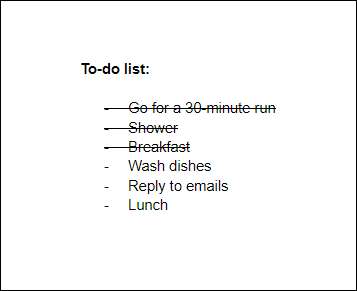
Cara Mendaftar Strikethrough ke Teks
Untuk memulai, buka file Google Documents yang berisi teks yang ingin Anda terapkan dengan strikethrough. Pilih teks yang diinginkan dengan mengklik dan menyeret kursor Anda ke atasnya. Teks disorot biru saat dipilih.
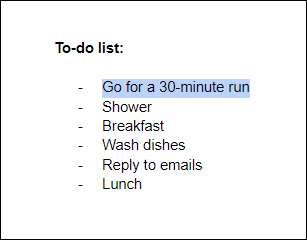
Setelah dipilih, Anda dapat menerapkan strikethrough ke teks menggunakan dua metode berbeda - alat format teks atau via pintasan keyboard . Untuk menggunakan alat format teks, klik tab "Format" di bilah alat.
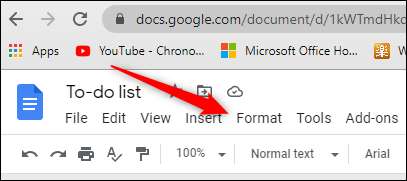
Arahkan kursor Anda melalui opsi "Teks" di menu drop-down. Sub-menu akan muncul. Di sini, klik opsi "Strikethrough".
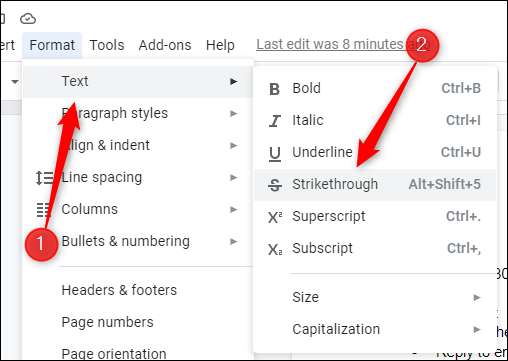
Strikethrough sekarang diterapkan pada teks yang dipilih.

Seperti disebutkan, Anda juga dapat menerapkan strikethrough ke teks menggunakan pintasan keyboard yang praktis. Untuk pengguna Windows 10, pilih teks dengan mengklik dan menyeret kursor Anda ke atasnya dan kemudian tekan tombol ALT + SHIFT + 5. Jika Anda menggunakan Mac, perintah + shift + x adalah pintasan.
Ini hanyalah salah satu dari banyak alat dasar yang tersedia dengan Google Documents. Anda dapat mempelajari lebih banyak tentang dasar-dasarnya Panduan Google Docs untuk Pemula .
TERKAIT: Panduan Pemula untuk Google Documents







